В Е Д Е Н И Е
Персональный компьютер включает в себя следующие устройства: процессор, выполняющий управление компьютером, вычисления и т.д.; клавиатуру, позволяющую вводить символьную информацию в компьютер; монитор (или дисплей) для изображения текстовой и графической информации; накопители (или дисководы) для гибких магнитных дисков, используемые для чтения и записи информации на гибкие магнитные диски (дискеты); накопитель на жестком магнитном диске, предназначенном для чтения и записи информации на несъемный жесткий магнитный диск (винчестер). Кроме того, к компьютеру могут подключаться принтер - для вывода на печать текстовой и графической информации; мышь —устройство, облегчающее ввод информации в компьютер, и другие манипулирующие устройства.
Процессор персонального компьютера содержит порты ввода-вывода, через которые процессор обменивается данными с внешними устройствами ввода-вывода. Имеются специальные порты, через которые происходит обмен данными с внутренними устройствами компьютера, и порты общего назначения, к которым могут присоединяться различные дополнительные устройства (принтер, мышь, сканер и другие). Порты общего назначения бывают двух видов: параллельные (обозначаемые LPT1-LPT4) асинхронные последовательные (обозначаемые COM1 - COM3 ). Параллельные порты выполняют ввод и вывод с большей скоростью, чем асинхронные последовательные, но требуют большего числа проводов для обмена данными. К устройствам ввода информации относятся следующие устройства: клавиатура, сканер (skanner), графический планшет ( digitizer ), средство речевого ввода, мышь, шар, джойстик (joystic ), световое перо (light pen), цифровые видео- и фотокамеры, и т.д.
К Л А В И А Т У Р А
Трудно сказать, может ли существовать более важное и универсальное устройство ввода информации в компьютер, чем клавиатура. Вполне возможно, в скором будущем, когда человек будет общаться со своим компьютером посредством жестов, мимики, графических образов, видеоизображений и речи, клавиатуру потеснят другие средства ввода информации. Однако сегодня, когда текст и символы как носители ценной информации еще столь важны, клавиатура обязательно входит в конфигурацию поставляемых персональных компьютеров. Компьютер без клавиатуры - это неполноценный компьютер!
По расположению клавиш настольные клавиатуры делятся на два основных типа, функционально ничуть не уступающие друг другу. В первом варианте функциональные клавиши располагаются в двух вертикальных рядах, а отдельных группы клавиш управления курсором нет. Всего в такой клавиатуре 84 клавиши. Этот стандарт используется в персоналках типа IBM PC, XT и AT до конца 80‑х годов. Поэтому некоторые считают этот стандарт устаревшим. Однако многие профессионалы все еще предпочитают именно такую клавиатуру. Между прочим, большинство компьютеров средней и большой мощности по сей день комплектуются именно такой «устаревшей» клавиатурой.
Второй вариант клавиатуры, которую принято называть усовершенствованной, имеет 101 или 102 клавиши. Клавиатурой такого типа снабжаются сегодня почти все настольные персональные компьютеры. Профессионалы не любят эту клавиатуру из-за того, что к функциональным клавишам приходиться далеко тянуться, в самый верхний ряд клавиш, через всю буквенную клавиатуру. Однако количество функциональных клавиш в усовершенствованной клавиатуре не 10, а все 12. Да и другие дополнительные удобства и усовершенствования нравятся многим пользователям. Логично выделены группы клавиш для работы с текстами и управления курсором, продублированы некоторые специальные клавиши, позволяющие более эргономично работать обеими руками. Впрочем, какая клавиатура удобнее - каждый должен решать сам. Ведь поменять клавиатуру в настольном компьютере совсем нетрудно.
Другое дело портативный компьютер, в котором клавиатура обычно является встроенной частью конструкции. Клавиатуры портативных компьютеров в той или иной степени похожи на оба типа клавиатур настольных компьютеров, хотя из-за недостатка места в самих компактных моделях компьютеров типа subnotebook и palmtop конструкторы вынуждены идти на сокращения количества и размеров клавиш.
Расположение буквенных клавиш на компьютерных клавиатурах стандартно. Сегодня повсеместно применяется стандарт QWERTY —по первым шести латинским буквенным клавишам верхнего ряда. Ему соответствует отечественный стандарт ЙЦУКЕН расположения клавиш кириллицы, практически аналогичный расположению клавиш на пишущей машинке.
Стандартизация в размере и расположении клавиш нужна для того, чтобы пользователь на любой клавиатуре мог без переучивания работать «слепым методом». Слепой десятипальцевый метод работы является наиболее продуктивным, профессиональным и эффективным. Увы, клавиатура из-за низкой производительности пользователя оказывается сегодня самым “узким местом “быстродействующей вычислительной системы.
Работать с клавиатурой очень просто и наглядно. Нажмите клавишу, и в компьютер перенесется код соответствующего символа. Нажатие одной или некоторой их определенной комбинации означает посылку в оперативную память одного или двух байтов информации. Чтобы каждому символу клавиатуры поставить в соответствие определенный байт информации, используют специальную таблицу кодов ASCII (American Standart Code for Information Interchange) - американский стандарт кодов для обмена информацией, применяемой на большинстве компьютеров. Таблица кодировки определяет взаимное соответствие изображений символов на экране дисплея с их числовыми кодами.
Заметим, что даже если название клавиш на клавиатуре совпадают, то их скэн-код все-таки различен, и поэтому в принципе это совершенно разные клавиши. Этот факт используется при написании специальных программ, определяющих реакцию процессора на нажатие определенной клавиши на клавиатуре.
После нажатия клавиши клавиатура посылает процессору сигнал прерывания и заставляет процессор приостановить свою работу и переключиться на программу обработки прерывания клавиатуры.
При этом клавиатура в своей собственной специальной памяти запоминает, какая клавиша была нажата (обычно в памяти клавиатуры может храниться до 20 кодов нажатых клавиш, если процессор не успевает ответить на прерывание). После передачи кода нажатой клавиши процессору эта информация из памяти клавиатуры исчезает.
Кроме нажатия клавиатура отмечает также и отпускание каждой клавиши, посылая процессору свой сигнал прерывания с соответствующим кодом. Таким образом, компьютер «знает», держат клавишу или она уже отпущена. Это свойство используется при переходе на другой регистр. Кроме того, если клавиша нажата дольше определенного времени, обычно около половины секунды, то клавиатура генерирует повторные коды нажатия этой клавиши.
Ввод символов с клавиатуры осуществляется только в той точке экрана, где располагается курсор. Курсор представляет собой прямоугольник или черту контрастного цвета длинной в один символ.
Специальные клавиши клавиатуры.
Специальные (служебные) клавиши выполняют следующие основные функции: {ENTER} - ввод команд на выполнение процессором; {ESC} - отмена какого-либо действия; {TAB} - перемещение курсора на позицию табуляции; {INS} - переключение режима вставки символа в положении курсора в ражим забоя символа в положении курсора;
{DEL}- удаление символа в положении курсора;
{BACKSPACE} - удаление символа слева от курсора;
{HOME} - перемещение курсора в начало текста;
{END} - перемещение курсора в конец текста;
{PGUP} - перемещение курсора на одну экранную страницу по тексту вверх;
{PGDN} —перемещение курсора на одну экранную страницу по тексту вниз;
{ALT} и {CTRL} —при одновременном нажатии этих клавиш с какой-либо другой вызывается изменение действия последней;
{SHIFT} —удержание этой клавиши в нажатом состоянии обеспечивает смену регистра;
{CAPS LOCK} —фиксация/расфиксация регистра заглавных букв;
М Ы Ш К А И Д Р У Г И Е М А Н И П У Л Я Т О Р Ы
Хотя клавиатура еще вовсе не утратила значения для общения пользователя с компьютером, другое устройство ручного ввода информации -‑ мышка -‑ становится все более весомой и важной. Но даже рискуя сделать из мышки слона, можно уверено утверждать, что на современном компьютере работать без мышки почти невозможно: вы тут же увязните в графическом интерфейсе Windows и многих прикладных программ, работающих с окнами, меню, иконками и диалоговыми боксами.
Управлять курсором или маркером на экране с помощью одной клавиатуры бывает чудовищно неудобно, медленно и просто нелепо, когда для этого есть специальные устройства-указатели. Мышка и трэкбол, которые “по-умному “принято называть координатными манипуляторами,- это самые распространенные сегодня устройства для дистанционного управления графическими изображениями на экране. В принципе, мышка и трэкбол похожи на джойстик, известный всякому, кто увлекается компьютерными играми. Набирать какие-либо команды не нужно, достаточно при работе в программе указать мышкой нужную операцию меню или иконку в окне на экране, а затем щелкнуть кнопкой. Вот и все, что требуется, а остальное сделает программа.
Мышки бывают с двумя и тремя кнопками. Вообще-то практически для всех случаев жизни на мышке достаточно двух кнопок. Делом вкуса является также цвет и дизайн корпуса мышки. Выбор здесь огромный. Над этим старательно работают дизайнеры множества фирм, так что выбрать тут есть из чего.
Трэкбол мало чем отличается от мышки. В сущности —это та же самая мышка, но перевернутая “вверх ногами “, точнее —перевернутая вверх шаром. Если мышку надо возить по столу и, катая шарик, управлять перемещением маркера на экране, то в трэкболе надо просто крутить пальцами или ладонью сам шарик в разные стороны.
В портативных компьютерах трэкбол нередко встраивается прямо рядом с клавиатурой либо пристегивается с боку или спереди клавиатуры компьютера. Впрочем, и для настольных компьютеров выпускаются клавиатуры с “встроенным трэкболом “. А в самых портативных компьютерах вместо мышки и трэкбола теперь используют крошечный пойнтер —небольшой цветной штырек, торчащий среди клавиш на клавиатуре, который, словно джойстик, можно нажимать в разные стороны.
А самый последний поиск мышиной моды в портативных компьютерах —в место пойнтера используется клавиша с буквой J. Это клавиша —или J‑пойнтер —как раз и служит таким джойстиком, воспринимающим нажатия в разные стороны, а окружающие клавишу J другие буквенные клавиши выполняют роль кнопок отсутствующей мышки или трэкбола.
Мышки вообще как правило более удобны, чем трэкболы, но трэкболы требуют меньше свободного места на рабочем столе. И если стол завален документами, книгами, чертежами, найти свободное место для мышки порой оказывается непросто. Кстати, шарик мышки катать не по голой поверхности стола, а по специальному резиново-пластиковому коврику. Тогда мышка меньше изнашивается и загрязняется, и указывает значительно точнее, а значит —быстрее работает и меньше утомляет глаза и руки пользователя.
Помимо традиционных мышек, подключенных к компьютеру тоненьким кабелем через последовательный порт или через специальный контроллер на плате расширения, некоторыми фирмами выпускаются перспективные беспроводные мышки. Ряд фирм выпускает мышки, передающих информацию с помощью инфракрасных лучей. Есть даже миниатюрные беспроводные мышки, которые надеваются на палец, словно перстень. А швейцарская фирма Logitech, признанный мировой лидер в этой области, выпустила мышку, связанную с компьютером по радио. Впрочем, это довольно дорогие устройства, нужны далеко не каждому пользователю.
Самым изысканным эстетическим и техническим требованиям отвечают сегодня мышки и трэкболы фирм Microsoft и Logitech. Фактическим стандартом в мышиной технологии является мышка Microsoft Mouse. Мышки и трэкболы всех остальных фирм ориентируются на этот стандарт.
ПРИНЦИПЫ ВВОДА ИНФОРМАЦИИ С БУМАЖНЫХ НОСИТЕЛЕЙ
Ввод графической информации в ЭВМ для АСУ производится в три этапа. На первом этапе определяются координаты графических элементов, на втором —координаты преобразуются в цифровой код, на третьем —они записываются в память ЭВМ и передаются для обработки в арифметическое устройство ( АУ ).
Определение координат графических элементов можно производить автоматическим и полуавтоматическим способами. Преобразование координат графических элементов в цифровой код осуществляется несколькими методами:
— в память ЭВМ записываются значения текущих координат всех элементов;
— графическая информация представляется в аналитическом виде;
— исходные данные описываются на специальном графическом языке.
Все перечисленные методы и способы преобразования и представления в ЭВМ графической информации определяют требования, предъявляемые к техническим средствам преобразования информации для ЭВМ в АСУ.
Устройство ввода графической информации ( УВГИ ) —это устройство, преобразующее графические данные в машинные коды.
Любую графическую информацию можно рассматривать как набор оптических неоднородностей, отличающихся по яркости и цвету. Таким образом, любое УВГИ решает следующие задачи:
1. дискретизация изображения на элементы;
2. преобразование оптической информации в электрический аналоговый сигнал;
3. преобразование аналогового сигнала в цифровой код.
Количество дискретных элементов определяется заданной точностью представления графической информации. Объемом информации о графическом изображении определяется быстродействие УВГИ.
По методам дискретизации различают УВГИ автоматического и полуавтоматического типов. К автоматическим УВГИ относятся матричные, сканирующие и следящие устройства; к полуавтоматическим —телевизионные, акустические, оптические, электрические и электромеханические устройства.
С КАНЕР
Вводить изображение в компьютер можно разными способами, например используя видеокамеру или цифровую фотокамеру. Еще одним устройством ввода графической информации в компьютер является оптическое сканирующее устройство, которое обычно называют сканером. Сканер позволяет оптическим путем вводить черно-белую или цветную печатную графическую информацию с листа бумаги. Отсконировав рисунок и сохранив его в виде файла на диске, можно затем вставить его изображение в любое место в документе с помощью программы текстового процессора или специальной издательской программы электронной верстки, можно обработать это изображение в программе графического редактора или отослать изображение через факс-модем на телефакс, находящейся на другом конце света.
Сканер —это глаза компьютера. Первоначально они создавались именно для ввода графических образов, рисунков, фотоснимков, чертежей, схем, графиков, диаграмм. Однако, помимо ввода графики, в настоящее время они все шире используются в довольно сложных интеллектуальных системах OCD или Optical Character Recognition, то есть оптического распознания символов. Эти “умные “системы позволяют вводить в компьютер и читать текст.
Сперва текст вводится в компьютер с бумаги как графическое изображение. Затем компьютерная программа обрабатывает это изображение по сложным алгоритмам и превращает в обычный текстовый файл, состоящий из символов ASCII. А это значит, что текст книги или газетной статьи можно быстро вводить в компьютер, вовсе не пользуясь клавиатурой!
А если система распознавания OCR соединяется еще и с программой перевода, в компьютер можно вводить страницы текста на иностранном языке и почти мгновенно получать готовый перевод. Конечно литературные качества электронного перевода обычно не слишком высокие, в научно-технических текстах литературные достоинства —не самое главное, зато готовый перевод формально достаточно точен и его можно получить фантастически быстро.
Сканеры бывают различных конструкций.
Ручной сканер. Это самый простой и дешевый сканер. Ручной сканер, словно мышка, соединяется кабелем с компьютером. При прокатывании сканера по странице книги или журнала, необходимое изображение считывается и в цифровом коде вводиться в память компьютера. В ручном сканере роль привода считывающего механизма выполняет рука. Понятно, что равномерность перемещения сканера существенно сказывается на качестве вводимого в компьютер изображения. Ширина вводимого изображения для ручных сканеров обычно не превышает 4 дюймов ( 10 см ). Современные ручные сканеры могут обеспечивать автоматическую “склейку “изображения, то есть формируют целое изображение из отдельно вводимых его частей. К основным достоинствам этих сканеров относятся небольшие габаритные размеры и сравнительно низкая цена, однако добиться высокого качества изображения с их помощью очень трубно, поэтому ручные сканеры можно использовать для ограниченного круга задач. Кроме того они совершенно лишены “интеллектуальности “, свойственной другим типам сканеров.
Планшетный сканер. Это наиболее распространенный тип сканеров. Первоначально он использовался для сканирования непрозрачных оригиналов. Почти все модули имеют съемную крышку, что позволяет сканировать “толстые “оригиналы ( журналы, книги ). Дополнительно некоторые модели могут оснащаться механизмом подачи отдельных листов, что удобно при работе с программами распознавания текстов —OCR ( Optical Characters Recognition ). В последние время многие фирмы-лидеры в производстве плоскостных сканеров стали дополнительно предлагать слайд-модуль ( для сканирования прозрачных оригиналов ). Слайд-модуль имеет свой, расположенный сверху, источник света. Такой слайд-модуль устанавливается на плоскостной сканер вместо простой крышки и превращает сканер в универсальный ( плоскостной сканер с установленным слайд-модулем ).
Барабанный сканер. Основное его отличие состоит в том, что оригинал закрепляется на прозрачном барабане, который вращается с большой скоростью. Считывающий элемент располагается максимально близко от оригинала. Данная конструкция обеспечивает наибольшее качество сканирования. Обычно в барабанные сканеры устанавливают три фотоумножителя, и сканирование осуществляется за один проход. “Младшие “модели у некоторых фирм с целью удешевления используют вместо фотоумножителя фотодиод в качестве считывающего элемента. Барабанные сканеры способны сканировать любые типы оригиналов.
В отличие от плоскостных сканеров со слайд-модулем, барабанные могут сканировать непрозрачные и прозрачные оригиналы одновременно.
Проекционный сканер. Этот тип сканеров применяется для сканирования с высоким разрешением и качеством слайдов небольшого формата ( как правило, размером не более 4 x 5 дюймов ). Существует две модификации: с горизонтальным и вертикальным расположением оптической оси считывания. Наиболее популярным в России, как, впрочем, и на Западе, является вертикальный проекционный сканер.
Типов оригиналов бывает всего два. Это прозрачные негативные и позитивные слайды, которые сканируют в проходящем свете. Непрозрачные оригиналы представляют собой либо аналоговые изображения —фотографии, либо дискретные —иллюстрации из печатных изданий ( в полиграфии полутоновая печать осуществляется с помощью растровых точек различного цвета и размера ).
Считывание изображения. Механизмы считывания изображения базируются или на фотоумножителе, или на ПЗС. Фотоумножитель проще всего сравнить с радиолампой-фотосенсором, у которой имеются пластины катода и анода и которая конвертирует свет в электрический сигнал. Считываемая информация подается на фотоумножитель точка за точкой с помощью засвечивающего луча. ПЗС —относительно дешевый полу проводниковый элемент довольно малого размера. ПЗС так же как и умножитель конвертирует световую энергию в электрический сигнал. Набор элементарных ПЗС-элементов располагают последовательно в линию, получая линейку для считывания сразу целой строки, естественно и освещается сразу целая строка оригинала. Цветное изображение такими сканерами считывается за три прохода ( с помощью RGB-светофильтра ). Многие сканеры имеют три параллельные линейки ПЗС, тогда сканирование цветных оригиналов осуществляется за один проход, так как каждая линейка считывает один из трех базовых цветов. Потенциально ПЗС-сканеры более быстродейственны чем барабанные сканеры на фотоумножителях.
Качество изображения. Сканеры различаются по многим параметрам —технология считывания изорбражения, типу механизма и некоторым другим. Существуют параметры сканирующего устройства, влияющие на качество изображения. К таким параметрам относится оптическая разрешающая способность, число передаваемых полутонов и цветов, диапазон оптических плотностей, интеллектуальность сканера, световые искажения, точность фукосировки ( резкость ).
Интеллектуальность сканера. Под интеллектуальностью обычно подразумевается способность сканера с помощью заложенных в нем аппаратным и поставляемых с ним программных средств автоматически настраиваться и минимизировать потери качества. Наиболее ценятся сканеры, обладающие способностью автокалибровки, т.е. настройки на денамический диапазон плотностей оригинала, а также компенсации цветовых искажений. Допустим, мы имеем ПЗС-сканер, воспринимающий оптический диапазон плотностей до 3.2. С его помощью нам нужно отсканировать слайд, имеющий максимальную оптическую плотность 4.0. “Хороший”сканер сначала делает предварительное сканирование для анализа оригинала и получения диаграммы оптических плоскостей. После анализа диаграммы сканер производит свою автокалибровку с целью сдвига своего динамического диапазона восприятия оптических плотностей. таким образом минимизируются потери в “тенях”благодаря сокращению потерь в “светах”.
Цветовые искажения сканеров. Каждый сканер обладает своими собственными недостатками при восприятии цветов и общими недостатками, присущими данной модели. Общие недостатки обусловлены техническими возможностями и механическими характеристиками модели. Собственный недостаток сканера обусловлен индивидуальной способностью освещающего оригинал источника света и считывающего элемента. Считается, что все продаваемые сканеры проходят заводскую калибровку. Однако, если сканер имеет функцию автокалибровки, то это большое преимущество перед сканером, лишенным такой функции. Автокалибровка сканера позволяет скорректировать цветовые искажения и увеличить число распознаваемых цветовых оттенков. Поскольку источник света имеет свойство изменять свои характеристики со временем, как, впрочем, и считывающий элемент, наличие автокалибровки приобретает первостепенное значение, если Вы постоянно с цветными полутоновыми изображениями. Практически все современные модели сканеров обладают такой функцией.
Ц И Ф Р О В А Я Ф О Т О К А М Е Р А
Чтобы ввести цветное изображение со снимка в память компьютера, нужен цветной сканер или дигитайзер для ввода слайдов.
Спрашивается, а нужно ли вообще вводить изображения в компьютер?
Убедительных аргументов в пользу ввода снимков в компьютер может быть немало. Во-первых, для профессиональных целей фоторепортерам порой действительно нужны мгновенные снимки, чтобы сразу же убедиться в их качестве и выразительности. Во-вторых, такие цифровые снимки можно немедленно использовать для электронной верстки, например, в журналисткой практике в газете, на телевидении или в информационном агенстве. В‑третьих, файл с изображением можно тут же переправить по каналам связи на любое расстояние. В‑четвертых, в цифровые изображения в компьютере можно легко вмешиваться, их удобно редактировать, кадрировать, ретушировать, оснащать спецэффектами. В‑пятых, вполне оправдан повсеместный отказ от применения химических процессов по экологическим соображениям. В‑шестых, долговременно хранить готовые фотоснимки удобнее и надежнее на компакт-дисках. В‑седьмых, с помощью компьютера весьма удобно показывать снимки в большой аудитории, студентам или школьникам. В‑восьмых, цифровые снимки необходимы для создания мультимедиа. И еще многое другое.
Итак, цифровая камера предназначена для ввода изображений в компьютер. Но печатные изображения в компьютер можно ввести и с помощью сканера, а “живые “кадры можно “схватить “и ввести прямо с видеокамеры или с видеомагнитафона. Однако цифровые фотокамеры превосходят по качеству ввод с видеокамеры. Кроме того, цифровая камера —самый быстрый и простой способ ввода изображения в компьютер. Цифровые камеры записывают изображение в память, которая затем может быть без дополнительных специальных устройств введена в любой компьютер через порт связи.
А чтоб навсегда сохранить полученные снимки, фирма Kodak разработала практическую и недорогую технологию размещения электронных фотографий на компакт-дисках в стандарте Rodak Photo CD. Эта технология скоро вытеснит традиционную химическую фотографию. На каждом компакт-диске может поместиться целый фотоальбом. С помощью плейера, диски
Photo CD можно просматривать на экране любого телевизора или компьютера.
Д ИГИТАЙЗЕР
Дигитайзер —это еще одно устройство ввода графической информации, имеющее пока сравнительно узкое применение для некоторых специальных целей. Свое название дигитайзеры получили от английского digit —цифра. То есть по-русски их можно назвать просто “оцифровыватели “.
Впрочем, есть и более благозвучное название —англо-цифровые преобразователи.
Обычно дигитайзеры выполняются в виде планшета. Поэтому такие устройства часто называют графическими планшетами. Применяется такой дигитайзер для поточечного координатного ввода графических изображений в системах автоматического проектирования, в компьютерной графике и анимации. Надо отметить, что это далеко не самый быстрый и удобный способ построения рисунков и чертежей, особенно в случае сложной геометрии. Но зато графический планшет обеспечивает наиболее точный ввод графической информации в компьютер.
Графический планшет обыкновенно содержит рабочую плоскость, рядом с которой находятся кнопки управления. На рабочую плоскость может быть нанесена вспомогательная координатная сетка, облегчающая ввод сложных изображений в компьютер. для ввода информации служит специальное перо или координатное устройство с “прицелом “, подключенное кабелем к планшету. Сам дигитайзер также подключается к компьютеру кабелем через порт связи. Разрешающая способность таких графических планшетов не менее 100 dpi ( точек на дюйм ).
В самых совершенных и дорогих дигитайзерах ввод информации происходит без специальных перьев или прицелов, так как рабочая поверхность планшета обладает “тактильной чувствительностью “, основанной на использовании пьезоэлектрического эффекта. При нажатии на точку, расположенную в приделах рабочей поверхности планшета, под которой проложена сетка из тончайших проводников, на пластине пьезоэлектрика возникает разность потенциалов. Координаты этой точки обнаруживаются программой-драйвером, сканирующей сетку проводников. Эта программа выполнит отображение точки на экран монитора. Пьезоэлектрические дигитайзеры позволяют чертить на рабочей поверхности планшета, словно на обычной чертежной доске, и таким образом вводить даже несуществующие изображения. При этом графическая информация вводится с разрешением 400 dpi.
Кстати говоря, на этом же принципе основаны новые координатные устройства для работы в графическом интерфейсе пользователя ( в операционной среде Windows или OS/2 ), предназначенные для замены традиционных мышек и трэкболов. Всякий, кто пробовал воспользоваться такими тактильными устройствами, изготовленными, например, японской фирмой Toshida, мог убедиться, что гораздо удобнее и легче водить пальцем по окошку дигитайзера размером менее спичечной коробки, чем пользоваться обычной мышкой: курсор на экране весьма послушно и чутко повторяет движения пальца на планшете. Ни каких дополнительных кнопок в таком дигитайзере нет. Указав на экране дисплея нужный выбор, достаточно дважды стукнуть пальцем по окошку и компьютер поймет сообщение.
Для ввода графической информации могут так же использоваться некоторые виды планшетных графопостроителей. Однако многие готовые изображения ( фотографии, чертежи, рисунки, карты, графики, слайды, кинофильмы ) гораздо удобнее вводить с помощью специального видеодигитайзера. В простейшем случае видеодигитайзером может даже служить видеокамера. В настоящее время выпускается множество специальных графических систем с различными типами видеодигитайзеров, позволяющих вводить в компьютер цветные изображения с бумаги или со слайдов. К числу видеодигитайзеров относится и цифровая фотокамера.
В современных киностудиях применяются специальные дигитайзеры для переноса изображения с кинопленки в компьютер. После цифровой обработки изображение снова помещается на пленку. В связи с этим поговаривают, что скоро компьютеры смогут вообще вытеснить из кино живых актеров.
Такое предположение вполне реально. Например, в компьютер введут фотографии кинозвезд, компьютер синтезирует из этих снимков некий произвольный персонаж, который своим обликом будет точно соответствовать вкусам зрителей. Затем этот синтетический герой может очень правдоподобно “ожить “на экране, и при этом совершать невероятные трюки, словно персонаж мультипликации.
Дигитайзером в компьютерах киностудий уже сегодня вводят фотографии пейзажей и нарисованные декорации, интерьеры и костюмы. Надвигается эпоха виртуальной реальности, созданной в памяти компьютера.
С АУНДБЛАСТЕР И ВИДЕОБЛАСТЕР
Для превращения персонального компьютера в простейшую систему мультимедиа МРС достаточно установить в компьютер проигрыватель компакт-дисков CD-ROM и звуковую плату.
Звуковая плата вставляется в свободный слот расширения на материнской плате. Обычно звуковая плата позволяет осуществлять запись звукового сигнала в файл, воспроизведение и синтез звука. К звуковой плате подключается микрофон, две акустические колонки или стереонаушники, джойстик и проигрыватель компакт-дисков. Синтезатор, встроенный в звуковую плату, помогает воспроизводить сложные звуковые эффекты, не загружая при этом центральный процессор компьютера. Для синтеза высококачественного звука желателен “волновой “ wave-синтезатор, но в большинстве звуковых плат применяется FM-синтезатор с частотной модуляцией.
Различные звуковые платы становятся стандартной продукцией и выпускаются сегодня многими фирмами. На рынке представлен широкий спектр звуковых плат от недорогих 8‑разрядных моделей до самых совершенных, в том числе комбинированных с видеоплатами. Целую серию моделей самых известных звуковых плат выпускает калифорнийская форма Greative Technologies под названием SoundBlaster. Из-за этого любые звуковые платы теперь принято называть саундбластерами. Кроме того, звуковые платы снабжаются эффективной программой распознавания речи ( увы не на русском языке ).
Видеоплаты для ввода, обработки и вывода неподвижных и движущихся изображений пока еще не стали обязательным компонентом домашних систем мультимедиа. Поэтому видеоплаты или видеобластеры, как их называют по аналогии с саунбластерами, предназначены для работы с компьютерной графикой и видео в профессиональных системах, предназначенных для создания мультимедиа, а так же для синтеза изображения и звука. Такая плата видеобластера позволяет выводить изображение на экран монитора, захватывать движущиеся изображение и обрабатывать изображение, получаемое, например, с видеокамеры, видеомагнитафона или из передач телевизионного вещания. К плате видиобластера обычно можно подключить микрофон и акустические системы.
Сравнительно недорогая видеоплата Screen Machine мюнхенской фирмы FAST Electronic GmbH позволяет, просматривать в окне Windows движущееся изображение, полученное от любого видеоисточника, захватывает отдельные файлы и помещает их в файл на диске. Изображения можно легко кадрировать, оснащать титрами, оснащать различными эффектами. Использоваться такая видеоплата может для подготовки различных изданий мультимедиа —каталогов товаров и недвижимости, электронных выпусков новостей и так далее. Кроме того, с помощью видиоплаты можно создавать базы данных изображений, а также —несложные системы распознавания образов для автоматизации производства, устройства компьютеризованных сигнальных и сторожевых систем.
С ОДЕРЖАНИЕ
Введение................................................. 1
Клавиатура............................................... 2
специальные клавиши.................................. 4
Мышка и другие манипуляторы.............................. 5
Принципы ввода информации с бумажных носителей........... 7
Сканер................................................... 8
ручной............................................... 9
планшетный........................................... 9
барабанный........................................... 9
проекционный......................................... 10
считывание изображения............................... 10
качество изображения................................. 11
интеллектуальность сканера........................... 11
цветовые искажения сканеров.......................... 11
Цифровая фотокамера...................................... 12
Дигитайзер............................................... 13
Саундбластер и видеобластер.............................. 15
И СПОЛЬЗУЕМАЯ ЛИТЕРАТУРА
1. А.В.Петроченков “Hardware —компьютер и периферия “
( популярно о персональном компьютере и периферийном оборудовании )
2. В.Э.Фигурнов “IBM PC для пользователя “
3. “HARD 'n' SOFT “( компьютерный журнал для широкого круга пользователей ) №3 1995г.
4. В.М.Гасов “Технические средства ввода-вывода графической информации “ ( серия в семи книгах “Организация взаимодействия человека с техническими средствами АСУ “под редакцией В.Н.Четверикова )
5. Н.И.Гурин “Работа на персональном компьютере “
Похожие работы
... vypusk); end; end; 6 Заключение. В ходе выполнения курсовой работы мною был изучен язык програмированния Pascal. Также получены практические навыки работы с текстовыми строками, двумерными массивами, файловыми структурами данных, элементами машинной графики и записями. 7 Приложения А Код программы 1 program slova1; uses crt; type Stroka250=string[250]; Slovo=string[20]; ...
... так'); for i:=1 to m do for j:=1 to n do if i>j then if x[i,j] > x[j,i] then x[i,j]:=(x[i,j]+x[j,i])/2; for i:=1 to m do for j:=1 to n do write( A[i,j]:2:1,' '); end; begin vvod(5,5,A); mat(5,5,A); end. Задача 4. Условие: Определить самую длинную последовательность подряд идущих нулей в заданном одномерном массиве. Программа: program S2_Z4; type ...
... та простота роботи в даній програмі ü Введення необхідних підказок для користувача 1.2 Формальна постановка задачі Вихідні дані: Нехай Х- власників авто, тоді H=||Hi|| - множина автомобілей, де і=1..n Результат: Якщо Oi – це критерій вибору по будь якому з визначених критеріїв, Bi буди належати Oi і буде її підмножиною. Математична модель: Bi– критерій який використовує ...
... __________ 2007 р. Виконавець __________ /студ. Xxxxxxxxxxx./ "___" __________ 2007 р. 2007 УЗГОДЖЕНО Xxxxxxxxxxx-01 51 01-1-ЛЗ Розрахунково-графічне завдання № 1, 2 ІНФОРМАЦІЙНО-ДОВІДКОВА СИСТЕМА Програма та методика іспитів Xxxxxxxxxxx-01 51 01-1 2007 1. Об’єкт іспитів Програма являє собою модуль, що складається з трьох файлів: - ...
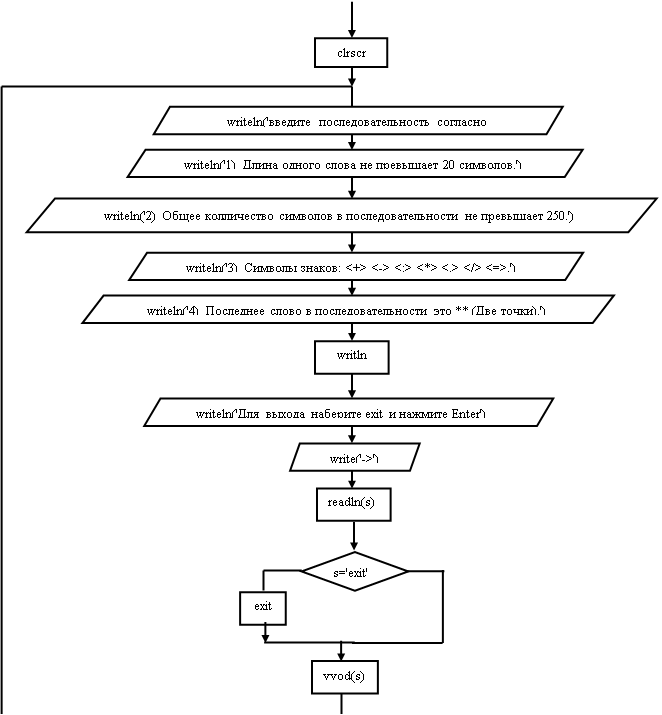
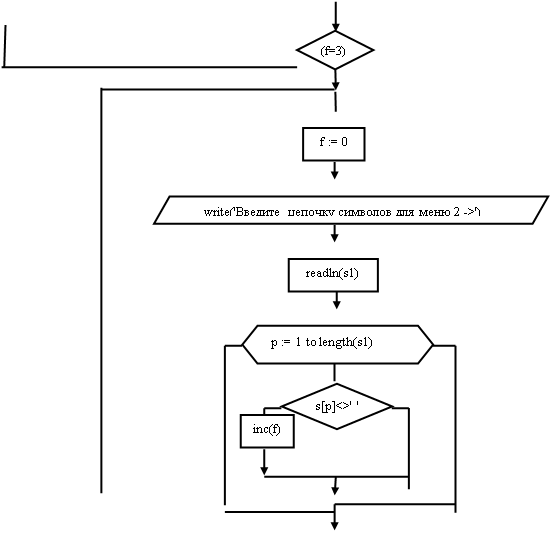
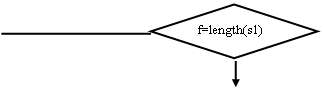
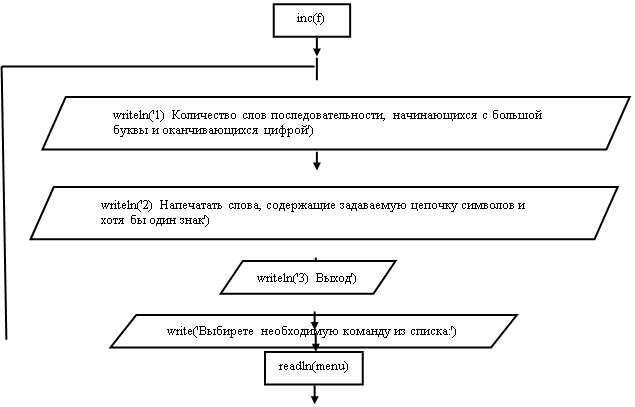
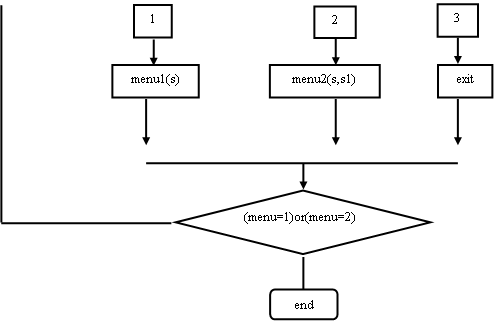
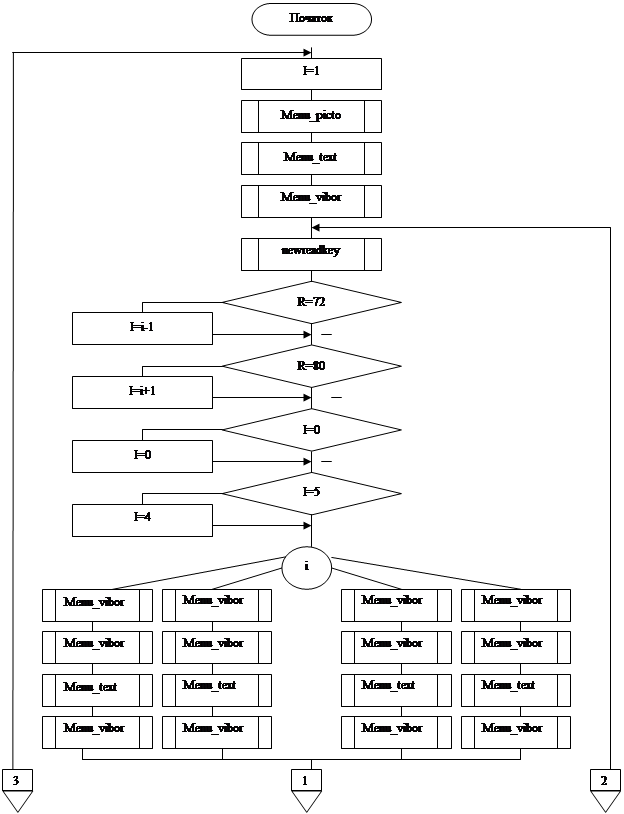
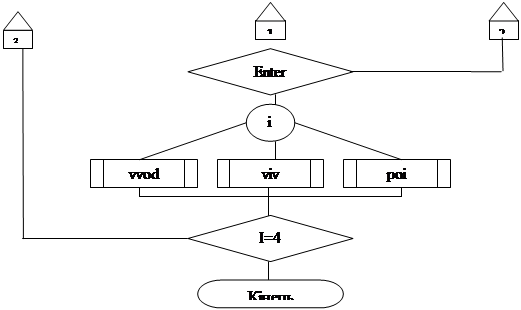
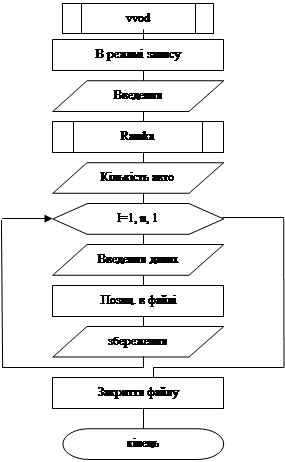
0 комментариев